Configurer le stockage iSCSI vVols dans un domaine de charge de travail VCF VI à l'aide des outils ONTAP
 Suggérer des modifications
Suggérer des modifications


Configurez le stockage iSCSI vVols dans un domaine de charge de travail VI à l'aide des outils ONTAP . Vous déploierez les ONTAP tools for VMware vSphere, enregistrerez un système de stockage, créerez un profil de capacité de stockage et provisionnerez une banque de données vVols dans le client vSphere.
Étape 1 : Déployer les ONTAP tools for VMware vSphere
Pour les domaines de charge de travail VI, les outils ONTAP sont installés sur le cluster de gestion VCF mais enregistrés auprès du vCenter associé au domaine de charge de travail VI.
Les ONTAP tools for VMware vSphere sont déployés en tant qu’appliance VM et fournissent une interface utilisateur vCenter intégrée pour la gestion du stockage ONTAP .
-
Obtenez l'image OVA des outils ONTAP à partir du"Site d'assistance NetApp" et téléchargez-le dans un dossier local.
-
Connectez-vous à l’appliance vCenter pour le domaine de gestion VCF.
-
Depuis l'interface de l'appliance vCenter, cliquez avec le bouton droit sur le cluster de gestion et sélectionnez Déployer le modèle OVF…
Afficher un exemple
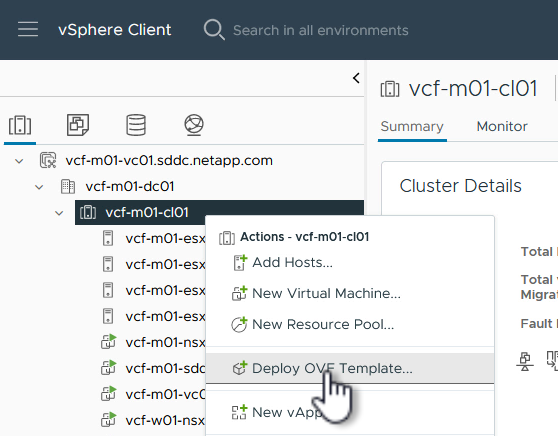
-
Dans l'assistant Déployer le modèle OVF, cliquez sur le bouton radio Fichier local et sélectionnez le fichier OVA des outils ONTAP que vous avez téléchargé à l'étape précédente.
Afficher un exemple
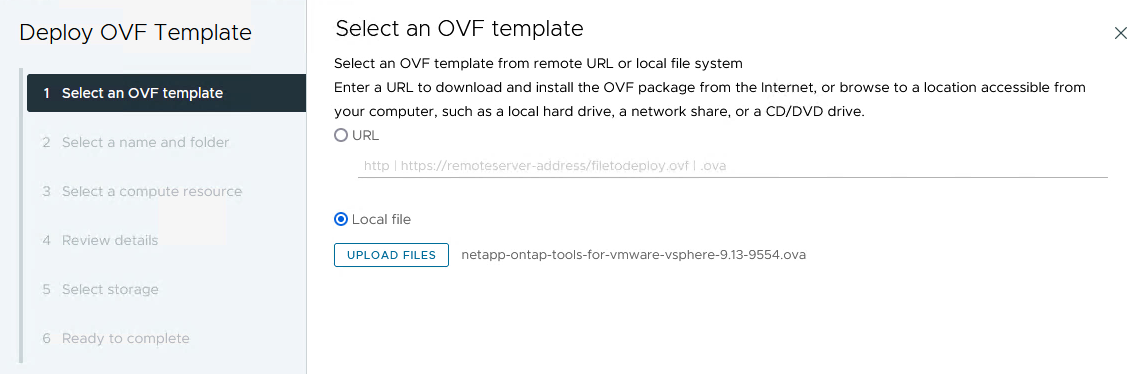
-
Pour les étapes 2 à 5 de l’assistant, sélectionnez un nom et un dossier pour la machine virtuelle, sélectionnez la ressource de calcul, vérifiez les détails et acceptez le contrat de licence.
-
Pour l'emplacement de stockage des fichiers de configuration et de disque, sélectionnez la banque de données vSAN du cluster de domaine de gestion VCF.
Afficher un exemple
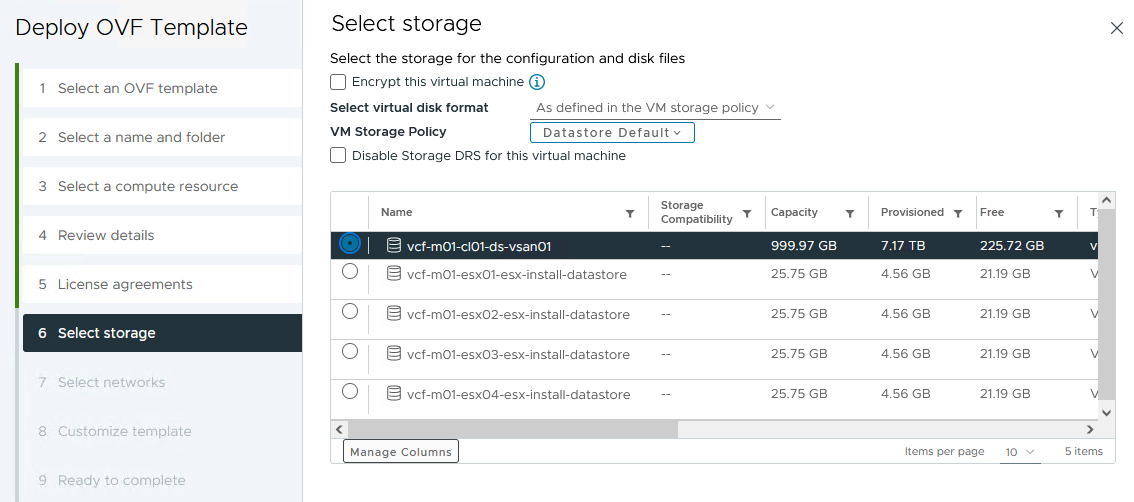
-
Sur la page Sélectionner un réseau, sélectionnez le réseau utilisé pour le trafic de gestion.
Afficher un exemple
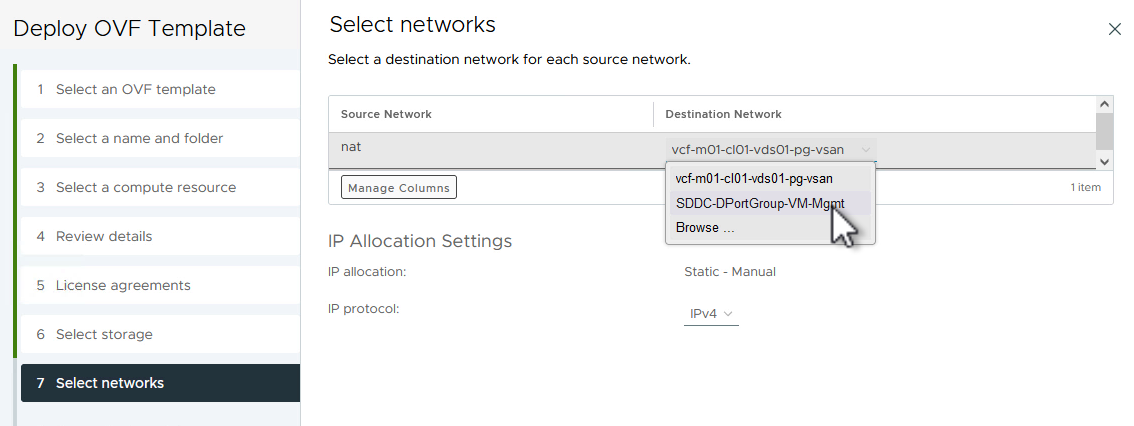
-
Sur la page Personnaliser le modèle, saisissez toutes les informations requises :
-
Mot de passe à utiliser pour l'accès administratif aux outils ONTAP .
-
Adresse IP du serveur NTP.
-
Mot de passe du compte de maintenance des outils ONTAP .
-
Mot de passe Derby DB des outils ONTAP .
-
Ne cochez pas la case Activer VMware Cloud Foundation (VCF). Le mode VCF n'est pas requis pour le déploiement de stockage supplémentaire.
-
Nom de domaine complet ou adresse IP de l'appliance vCenter pour le domaine de charge de travail VI
-
Informations d'identification pour l'appliance vCenter du domaine de charge de travail VI
-
Propriétés réseau requises.
-
-
Cliquez sur Suivant pour continuer.
Afficher un exemple
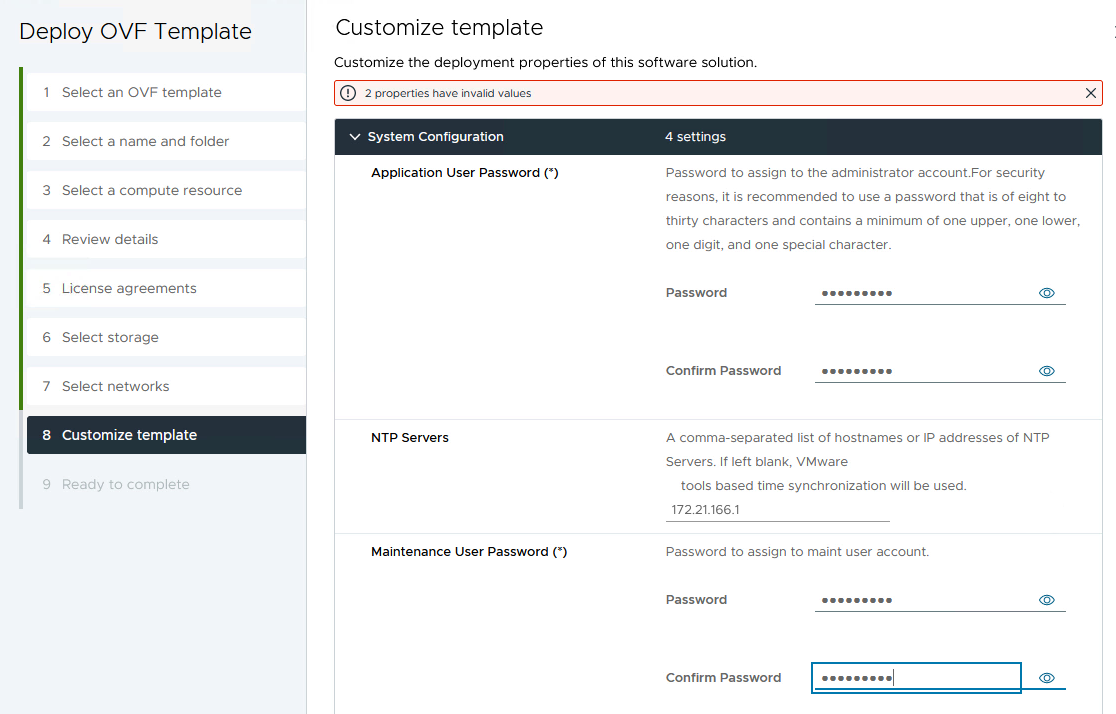
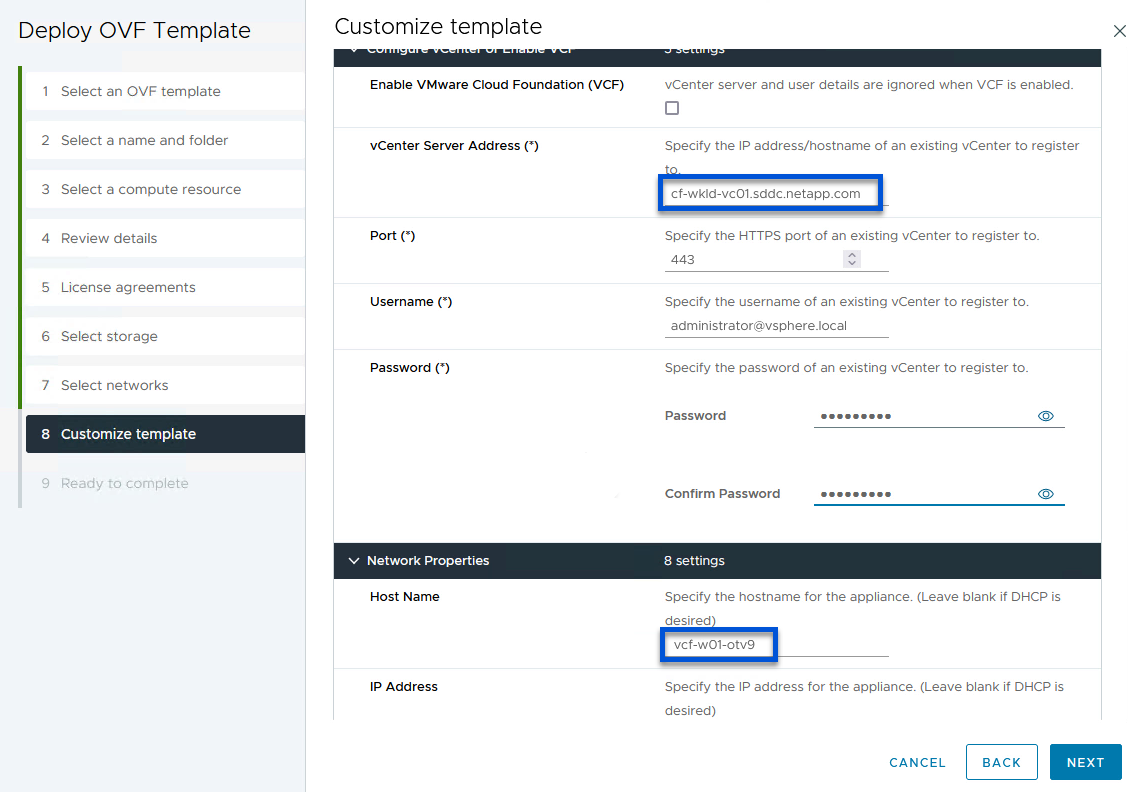
-
Vérifiez toutes les informations sur la page Prêt à terminer, puis cliquez sur Terminer pour commencer à déployer l'appliance des outils ONTAP .
Étape 2 : ajouter un système de stockage
Procédez comme suit pour ajouter un système de stockage à l’aide des outils ONTAP .

|
vVol nécessite des informations d'identification de cluster ONTAP plutôt que des informations d'identification SVM. Pour plus d'informations, reportez-vous à la documentation des ONTAP tools for VMware vSphere : "Ajouter des systèmes de stockage" . |
-
Dans le client vSphere, accédez au menu principal et sélectionnez * Outils NetApp ONTAP *.
Afficher un exemple
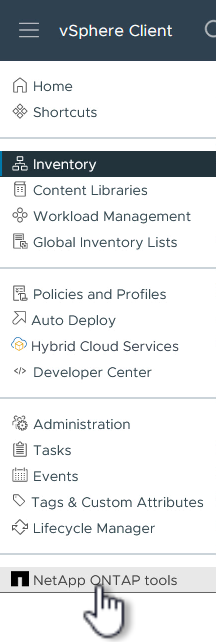
-
Une fois dans * Outils ONTAP , depuis la page de démarrage (ou depuis * Systèmes de stockage), cliquez sur * Ajouter * pour ajouter un nouveau système de stockage.
Afficher un exemple
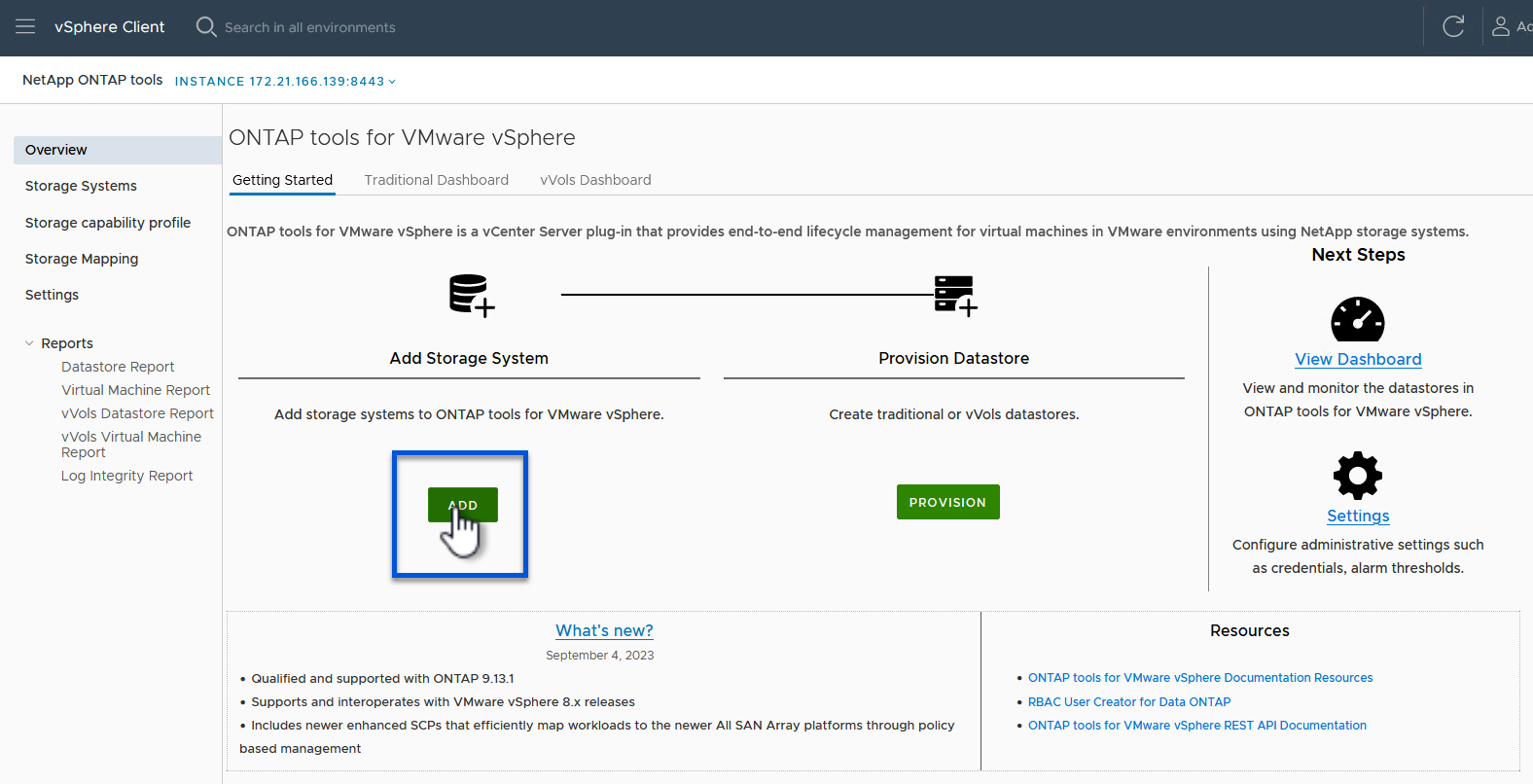
-
Fournissez l'adresse IP et les informations d'identification du système de stockage ONTAP et cliquez sur Ajouter.
Afficher un exemple
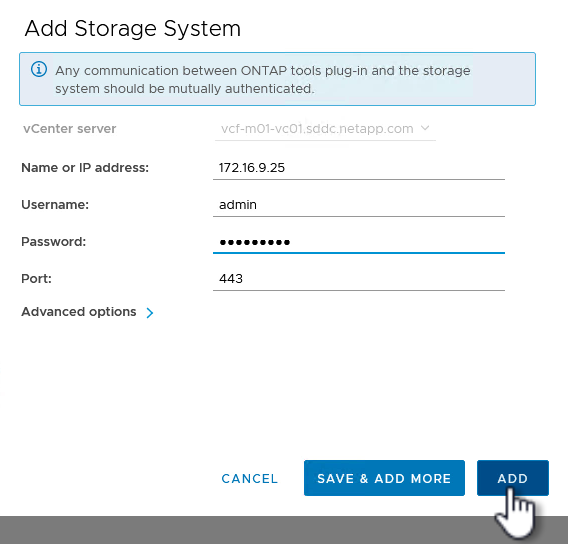
-
Cliquez sur Oui pour autoriser le certificat de cluster et ajouter le système de stockage.
Afficher un exemple
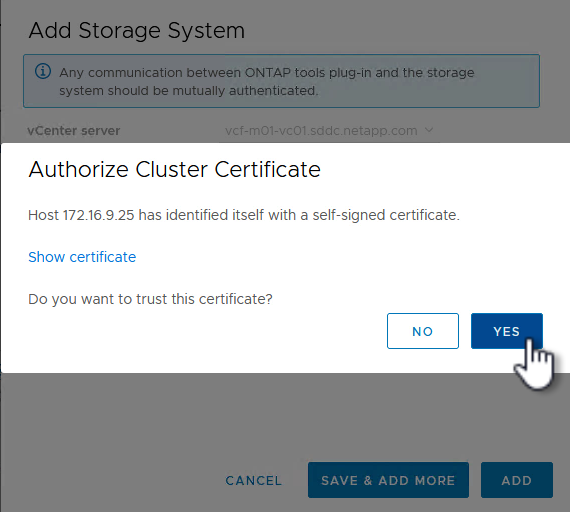
Étape 3 : Créer un profil de capacité de stockage dans les outils ONTAP
Les profils de capacité de stockage décrivent les fonctionnalités fournies par une baie de stockage ou un système de stockage. Ils incluent des définitions de qualité de service et sont utilisés pour sélectionner les systèmes de stockage qui répondent aux paramètres définis dans le profil. L'un des profils fournis peut être utilisé ou de nouveaux profils peuvent être créés.
-
Dans les outils ONTAP , sélectionnez Profil de capacité de stockage dans le menu de gauche, puis appuyez sur Créer.
Afficher un exemple
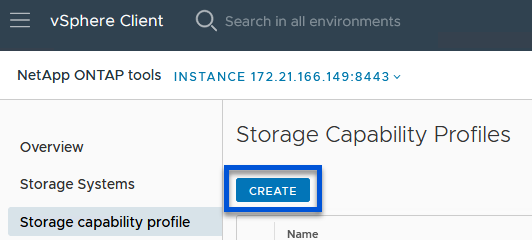
-
Dans l'assistant Créer un profil de capacité de stockage, indiquez un nom et une description du profil et cliquez sur Suivant.
Afficher un exemple
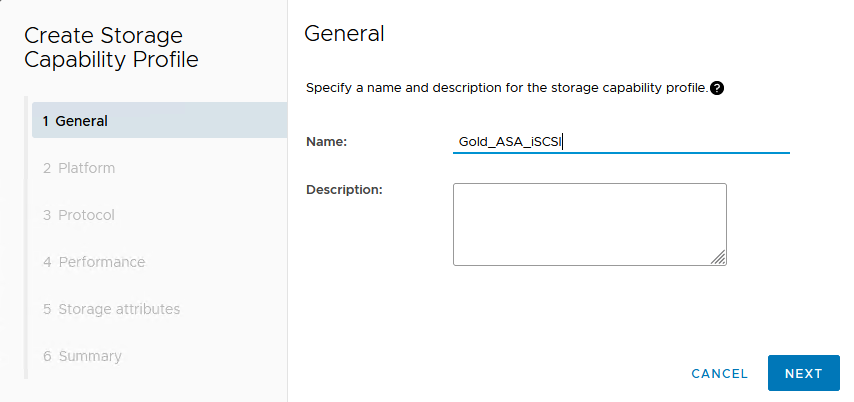
-
Sélectionnez le type de plate-forme et spécifiez que le système de stockage doit être une baie SAN All-Flash définie sur Asymétrique sur faux.
Afficher un exemple
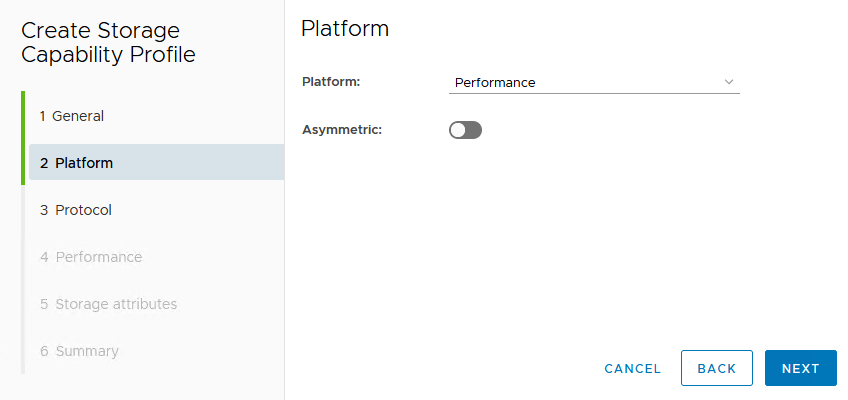
-
Sélectionnez votre choix de protocole ou sélectionnez Tout pour autoriser tous les protocoles possibles.
-
Cliquez sur Suivant pour continuer.
Afficher un exemple
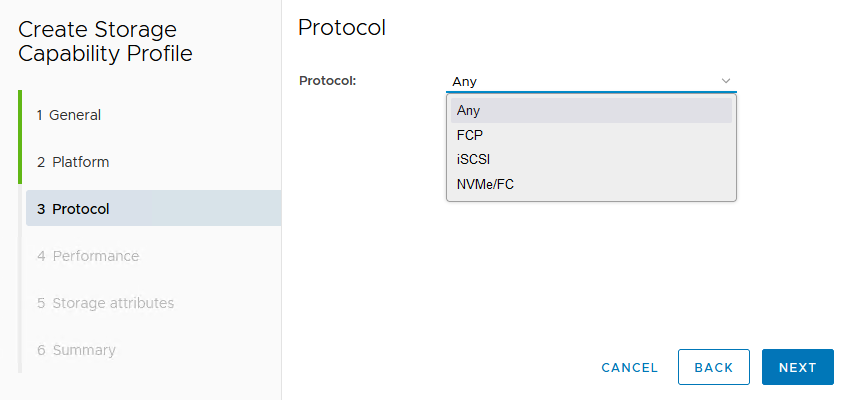
-
La page performance permet de définir la qualité de service sous forme d'IOP minimum et maximum autorisés.
Afficher un exemple
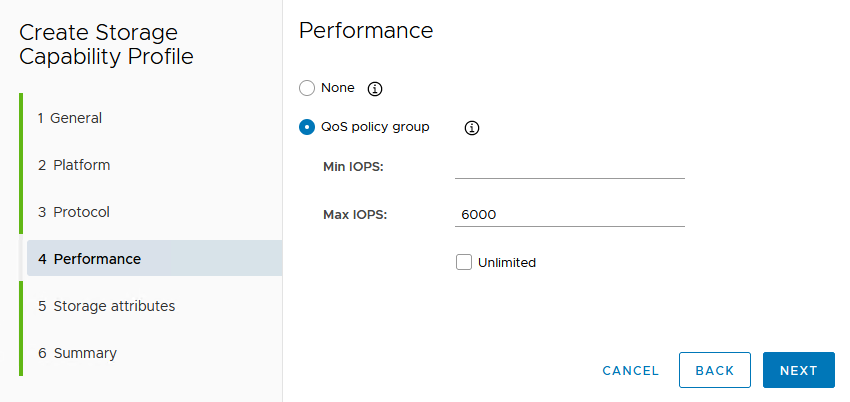
-
Complétez la page attributs de stockage en sélectionnant l'efficacité du stockage, la réservation d'espace, le cryptage et toute politique de hiérarchisation selon les besoins.
Afficher un exemple
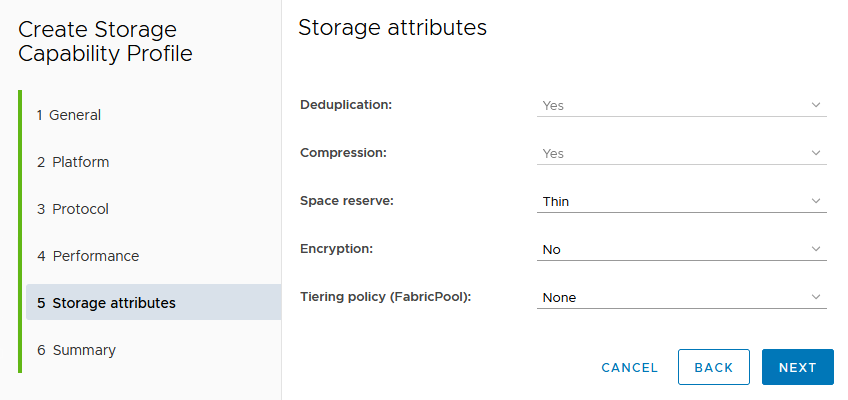
-
Consultez le résumé et cliquez sur Terminer pour créer le profil.
Afficher un exemple
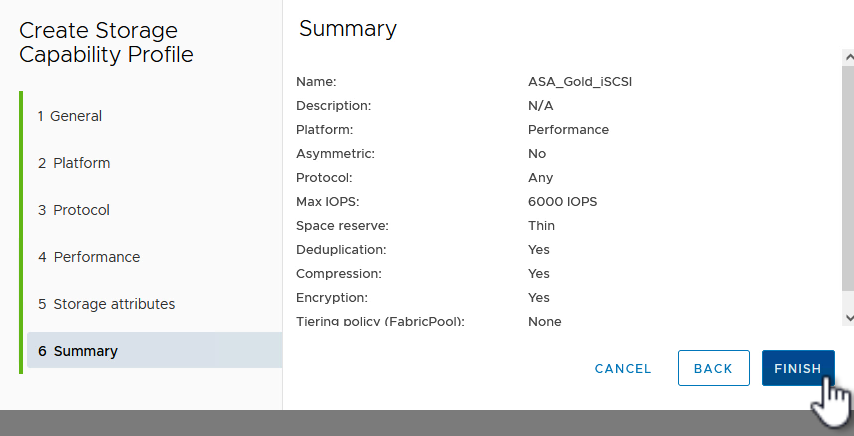
Étape 4 : Créer une banque de données vVols dans les outils ONTAP
Pour créer une banque de données vVols dans les outils ONTAP , procédez comme suit.
-
Dans les outils ONTAP , sélectionnez Aperçu et dans l'onglet Mise en route, cliquez sur Provision pour démarrer l'assistant.
Afficher un exemple
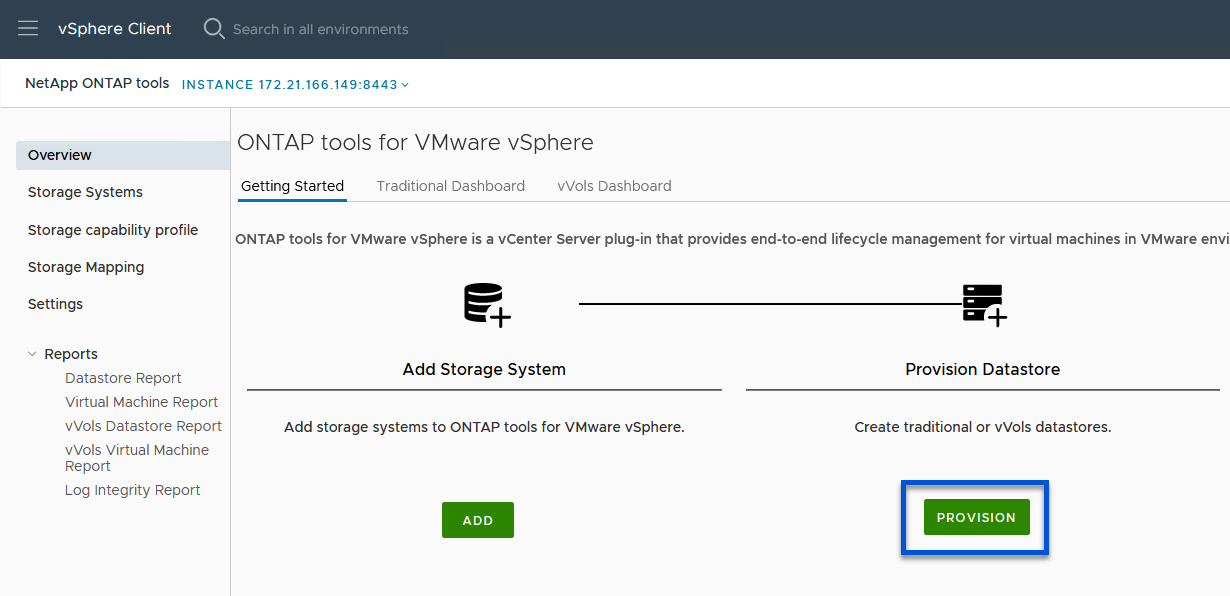
-
Sur la page Général de l'assistant Nouveau magasin de données, sélectionnez la destination du centre de données ou du cluster vSphere.
-
Sélectionnez * vVols* comme type de banque de données, entrez un nom pour la banque de données et sélectionnez iSCSI comme protocole.
-
Cliquez sur Suivant pour continuer.
Afficher un exemple
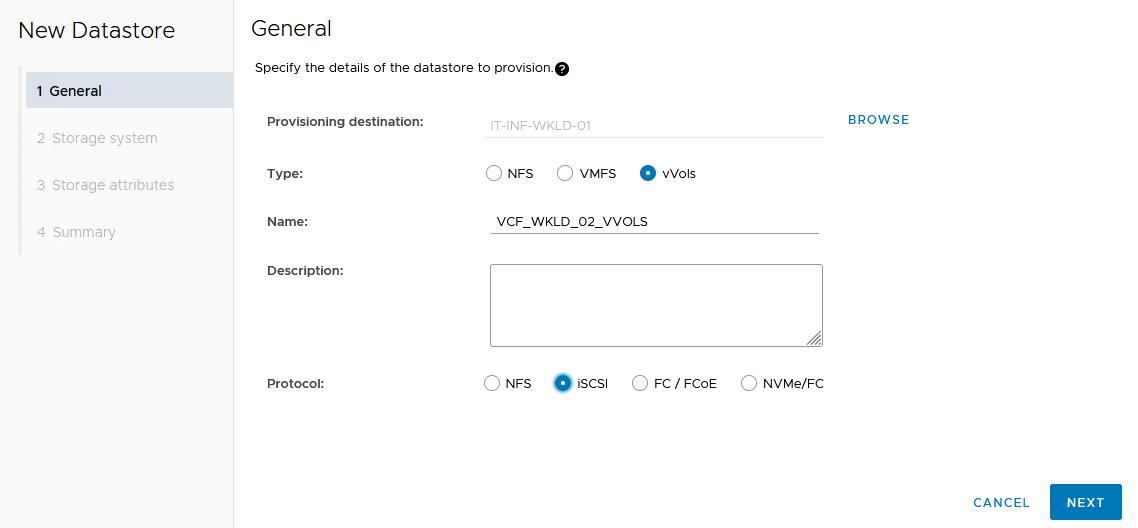
-
Sur la page Système de stockage, sélectionnez un profil de capacité de stockage, le système de stockage et la machine virtuelle.
-
Cliquez sur Suivant pour continuer.
Afficher un exemple
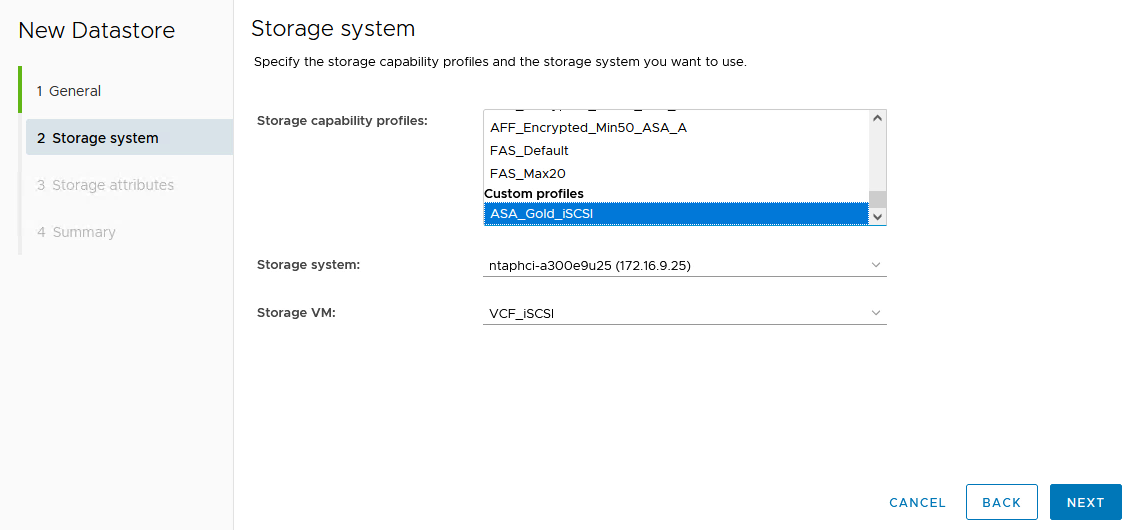
-
Sur la page Attributs de stockage, choisissez de créer un nouveau volume pour la banque de données et saisissez les attributs de stockage du volume que vous souhaitez créer.
-
Cliquez sur Ajouter pour créer le volume, puis sur Suivant pour continuer.
Afficher un exemple
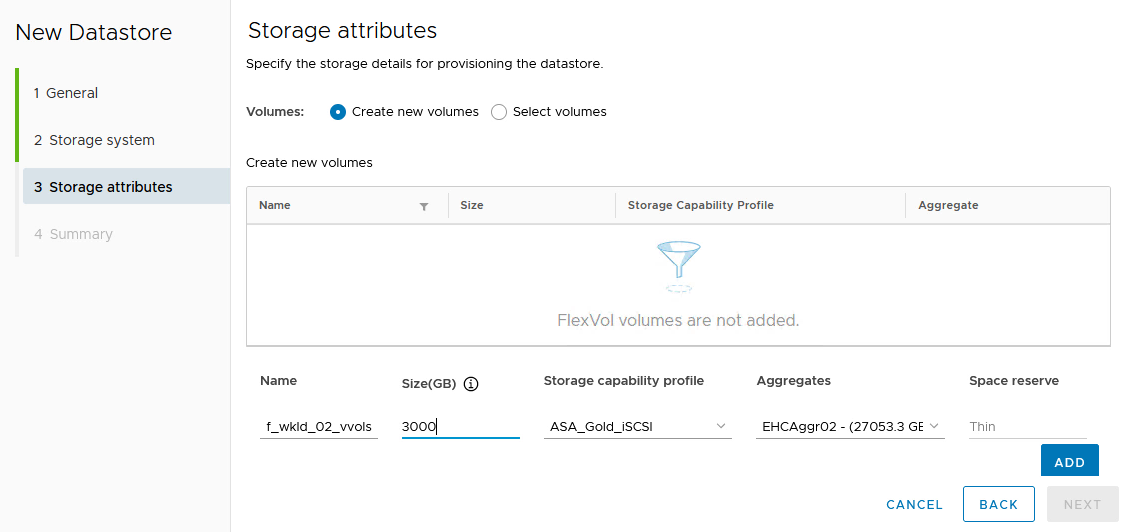
-
Consultez le résumé et cliquez sur Terminer pour démarrer le processus de création de la banque de données vVol.
Afficher un exemple
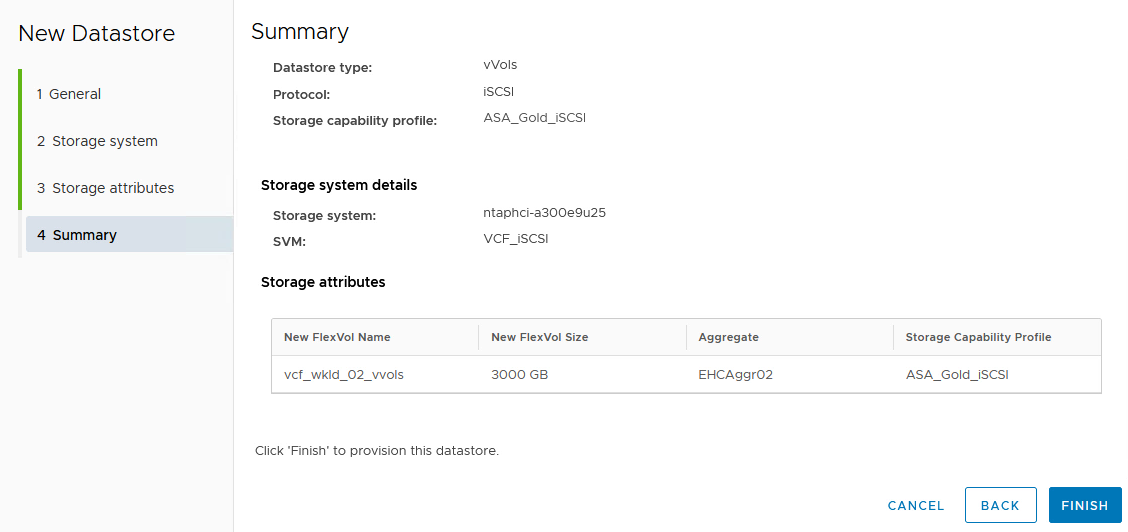
Informations Complémentaires
-
Pour plus d'informations sur la configuration des systèmes de stockage ONTAP , reportez-vous à"Documentation ONTAP 9" .
-
Pour plus d'informations sur la configuration de VCF, reportez-vous à"Documentation de VMware Cloud Foundation" .
-
Pour plus d'informations sur l'utilisation des banques de données iSCSI VMFS avec VMware, reportez-vous à"Banque de données vSphere VMFS - Backend de stockage iSCSI avec ONTAP" .
-
Pour des démonstrations vidéo de cette solution, reportez-vous à"Provisionnement de la banque de données VMware" .


